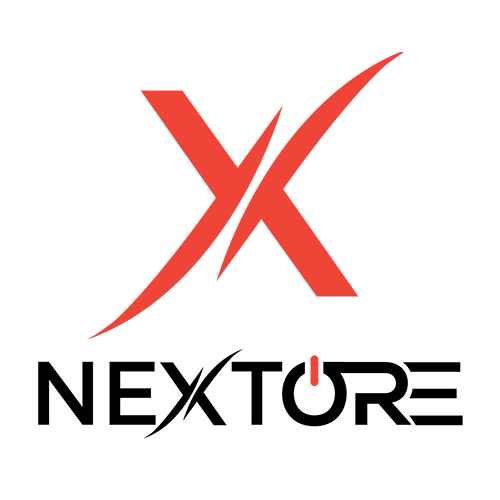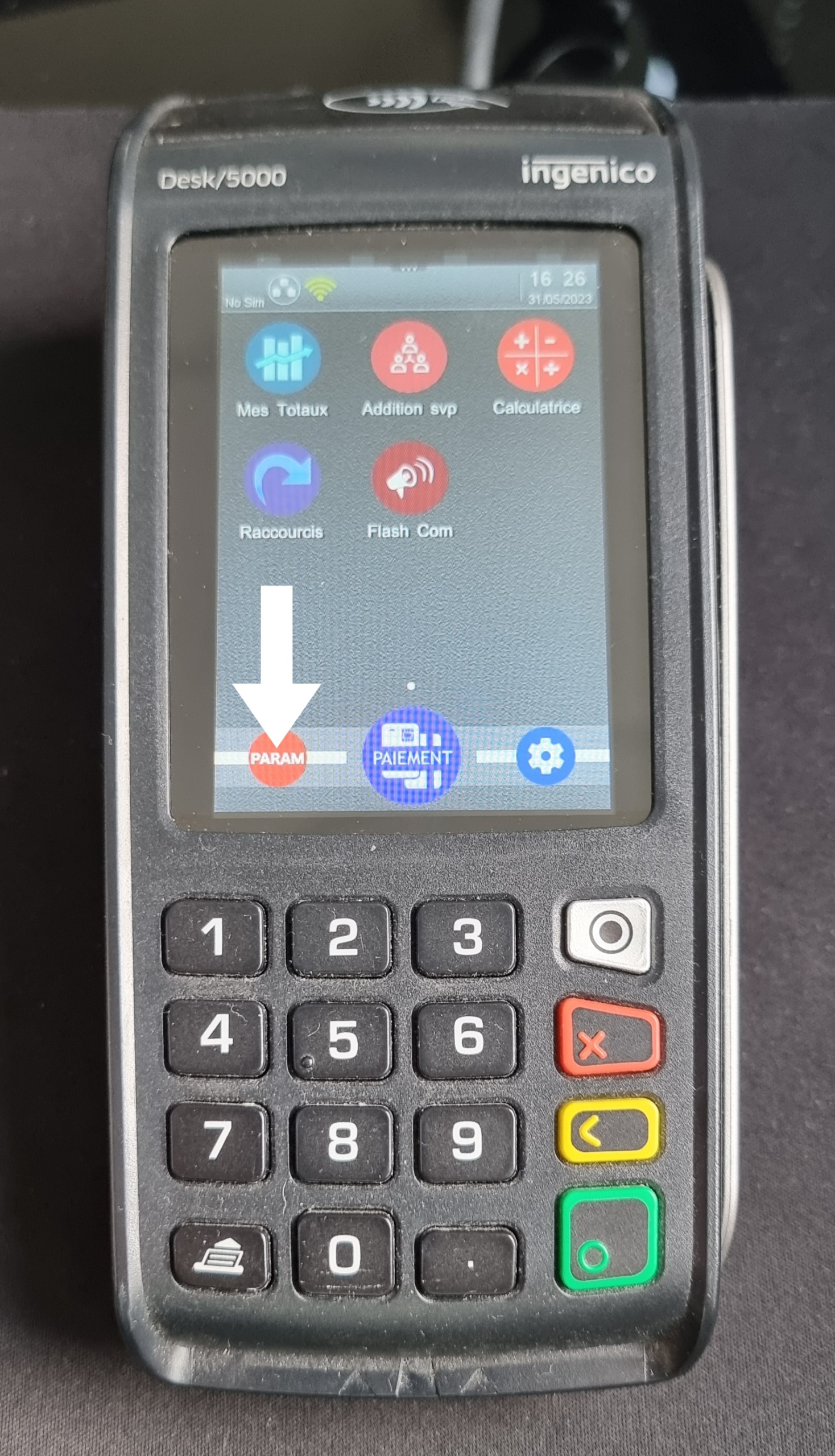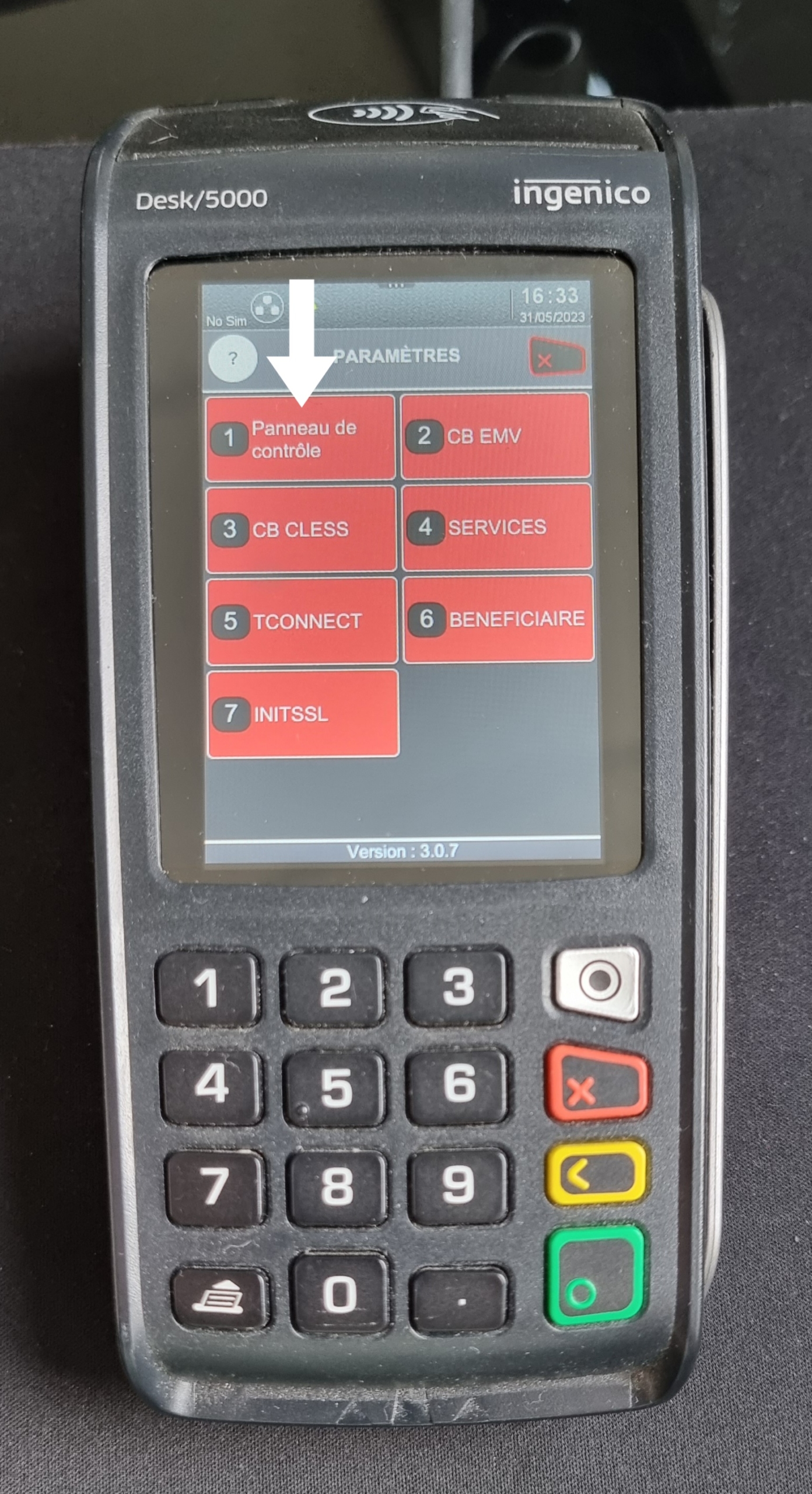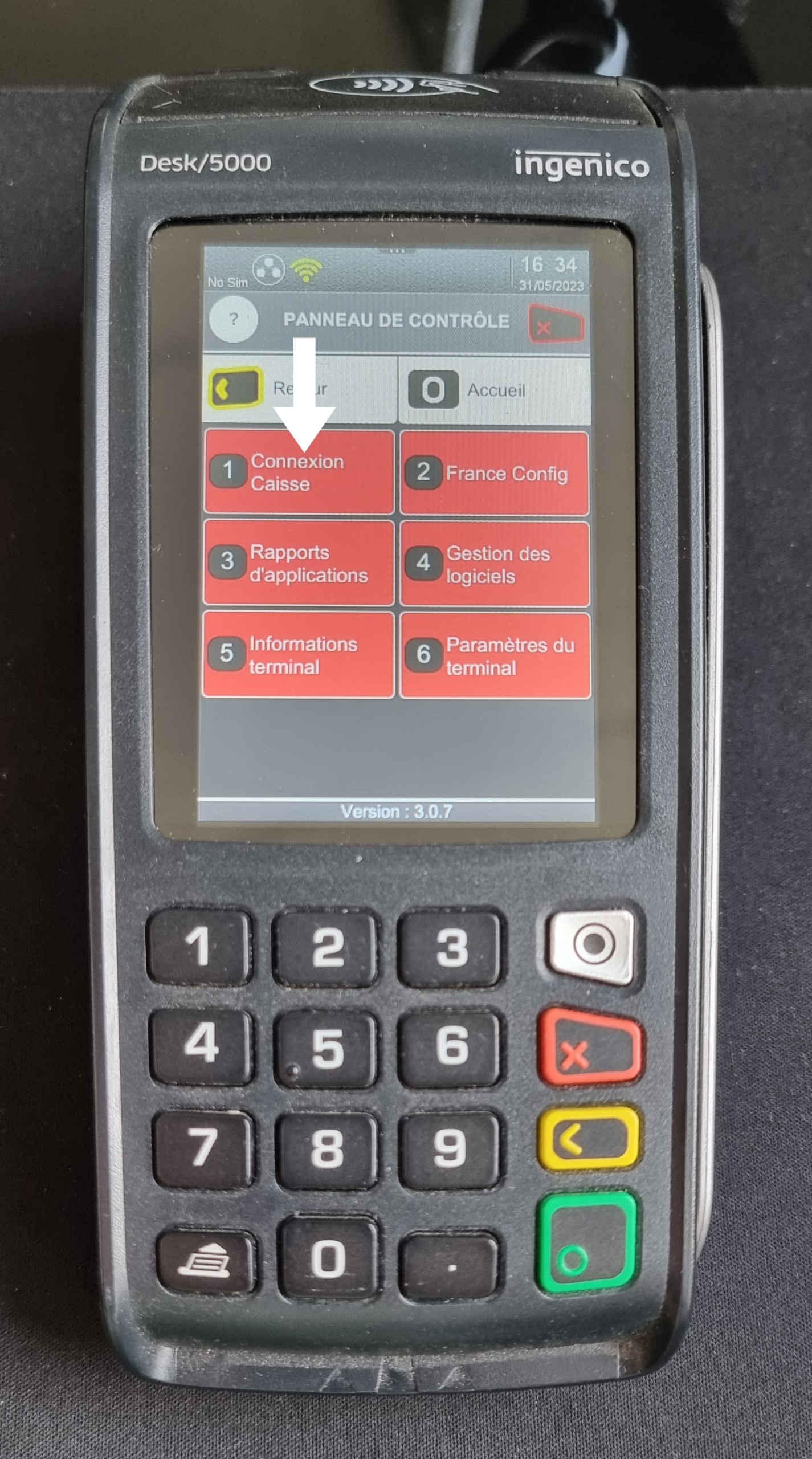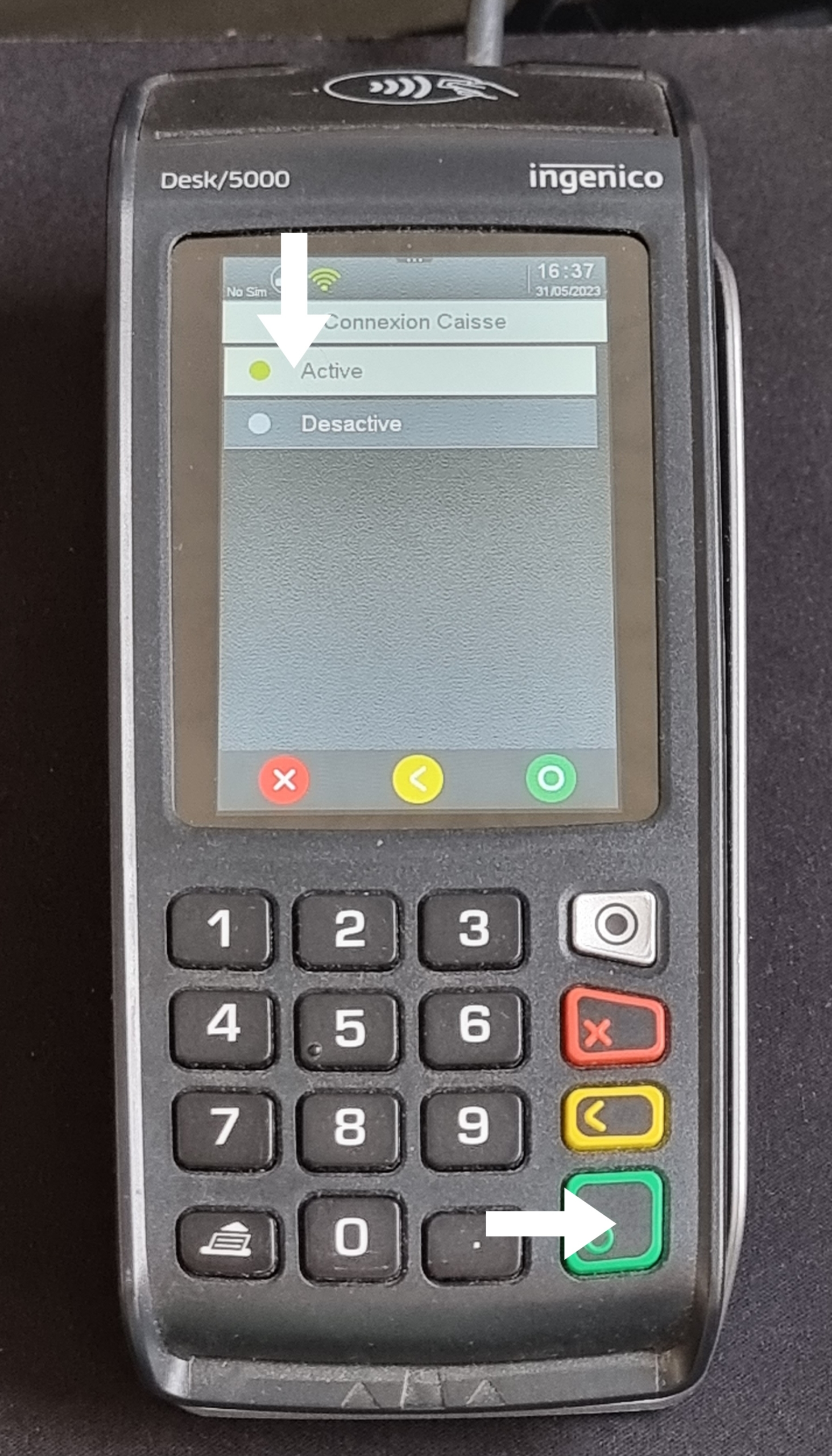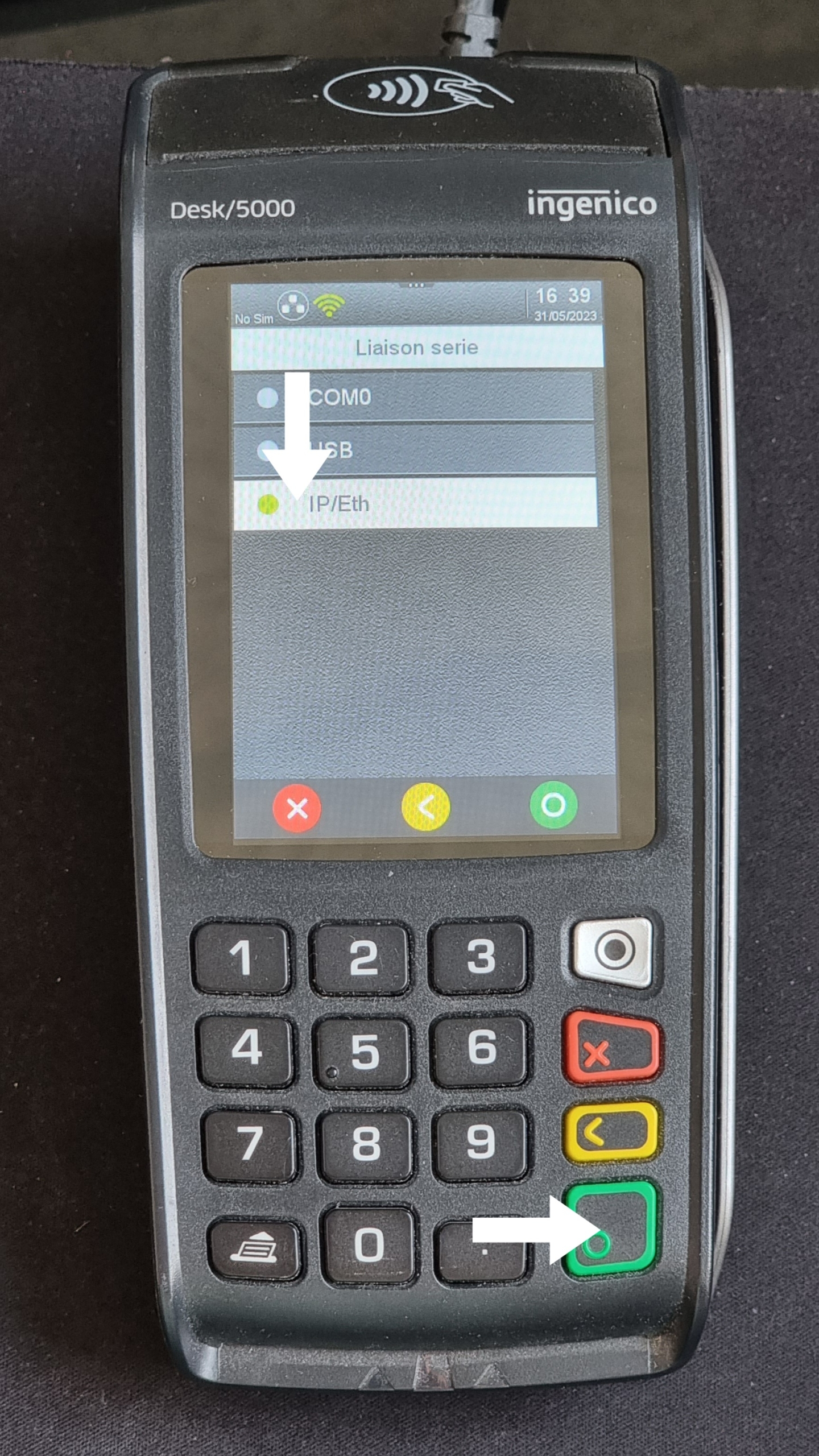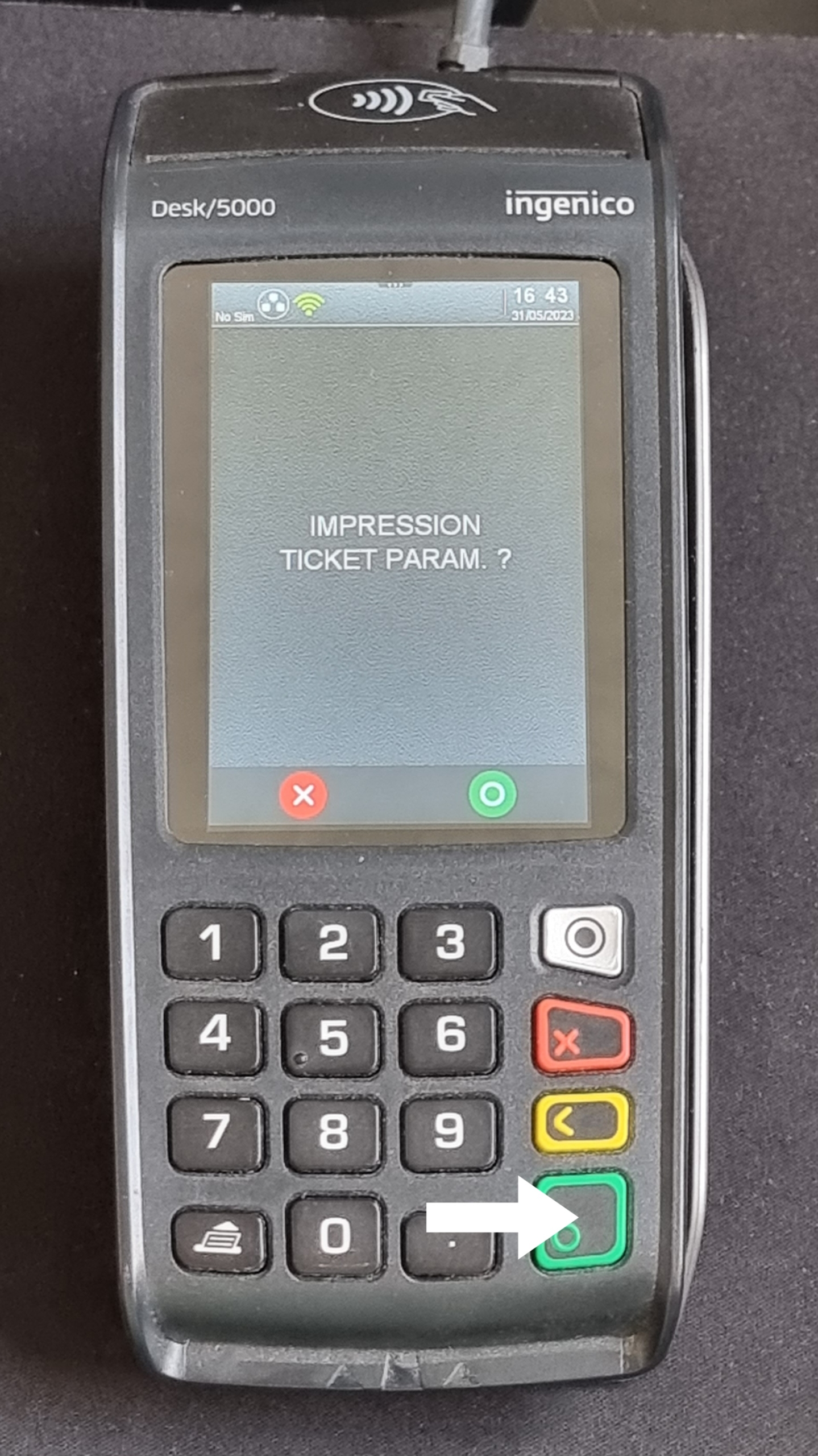2.4 CONNEXION TPE-CAISSE
Avant de procéder à cette étape, il faut que le TPE soit connecté à internet en Wi-Fi ou bien en Ethernet.
Les étapes sont expliquées sur la page 2.3 Connexion TPE-Internet
Si vous avez un TPE Axium dx800, vous pouvez suivre le tutoriel qui suit en cliquant ici.